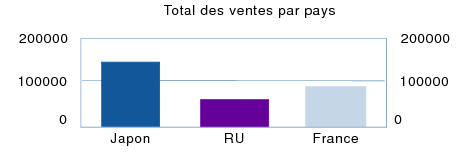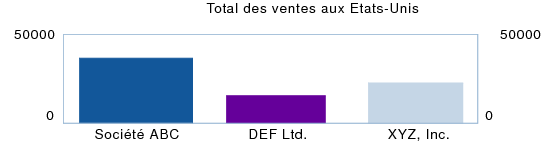Création et modification de graphiques en mode Modèle
Vous pouvez utiliser l'outil Graphique en mode Modèle pour créer des graphiques sur des modèles existants ou nouveaux ainsi que pour modifier des graphiques.
Remarque Vous pouvez créer un graphique rapide en mode Utilisation. Consultez la rubrique Création de graphiques rapides.
|
•
|
Ouvrez un modèle. Consultez la rubrique Création et gestion des modèles et des rapports. Si nécessaire, redimensionnez l'élément de modèle pour qu'il y ait suffisamment de place pour insérer le graphique. Consultez la rubrique Redimensionnement des éléments d'un modèle.
|
|
•
|
Utilisez l’assistant Nouveau modèle/rapport pour créer un modèle pour le graphique. Un modèle vierge est particulièrement adapté à l'affichage d'un graphique. Il n'est pas nécessaire d'ajouter des rubriques au modèle pour tracer les données d'un graphique. Consultez la rubrique Création d'un modèle.
|
|
2.
|
En mode Modèle, cliquez sur Outil Graphique
|
Remarque L'aspect des graphiques créés en mode Modèle est déterminé par l'élément de modèle dans lequel ils sont placés. Consultez la rubrique Placement de votre graphique dans l'élément de modèle approprié.
La boîte de dialogue Configuration du graphique apparaît. Pour modifier le graphique, vous pouvez modifier les paramètres de l'inspecteur Graphique présent sur la droite. L'aperçu vous permet de travailler en toute efficacité dans la boîte de dialogue Configuration du graphique. Consultez la rubrique Utilisation de l'aperçu du graphique.
|
Dans la zone Titre, saisissez ou modifiez le titre du graphique ou cliquez sur
|
|
|
Sélectionner un type de graphique et indiquer la série de données
|
Consultez la rubrique Graphiques en colonnes, barres, courbes et aires (y compris les graphiques en colonnes et en barres empilées et les graphiques positifs/négatifs), Graphiques en secteurs ou Graphiques en nuage de points et en bulles.
|
|
Modifier les étiquettes de données, afficher ou masquer les marques de graduation, définir l'échelle des graduations (le cas échéant) et les données de format
|
|
|
Modifier le thème de couleurs, la légende ou les polices du graphique
|
Cliquez sur Styles dans l'inspecteur Graphique, puis consultez la rubrique Modification de l'aspect d'un graphique.
|
|
Indiquer le type de données que le graphique utilise (enregistrements dans le jeu trouvé, enregistrements délimités ou enregistrements liés)
|
Cliquez sur Source de données dans l'inspecteur Graphique, puis consultez la rubrique Définition de la source des données d'un graphique.
|
|
3.
|
Cliquez sur Terminé.
|
Une image d'emplacement réservé apparaît dans le graphique en mode Modèle. FileMaker Pro utilise des exemples de données pour l'affichage d'un objet graphique en mode Modèle.
|
4.
|
|
2.
|
Dans la boîte de dialogue Configuration du graphique, modifiez les paramètres dans l'Inspecteur de graphique.
|
|
3.
|
Cliquez sur Fin pour refermer la boîte de dialogue Configuration du graphique.
|
|
4.
|
|
1.
|
En mode Utilisation, triez les données en fonction de la rubrique de regroupement appropriée pour créer des groupes (catégories) de données. Consultez la rubrique Utilisation des données en vue Tableau ou Tri d'enregistrements par valeurs de sous-récapitulatifs.
|
Par exemple, pour illustrer dans un graphique les ventes mondiales par pays, triez les données sur la rubrique Pays.
|
2.
|
Par exemple, pour illustrer dans un graphique le total des ventes, créez une rubrique statistique Total des ventes additionnant les valeurs de la rubrique Ventes.
|
3.
|
Créez un graphique dans le corps, l'en-tête, le pied de page, le sous-récapitulatif ou le récapitulatif du modèle. Consultez la rubrique Placement de votre graphique dans l'élément de modèle approprié.
|
Dans l'inspecteur Graphique, cliquez sur Graphique.
|
•
|
Dans la zone Axe des X (horizontal) ou Etiquettes des catégories (graphiques en secteurs), indiquez la rubrique de tri.
|
|
•
|
Dans la zone Axe des Y (vertical) ou Données des secteurs (graphiques en secteurs), indiquez la rubrique Statistique.
|
Dans l'inspecteur Graphique, cliquez sur Source de données.
|
•
|
|
•
|
Pour Affichage du graphique quand le modèle est trié, sélectionnez Groupes récapitulatifs des enregistrements.
|
Vous pouvez également représenter graphiquement des données récapitulatives par sous-catégorie (par exemple, le total des ventes par société dans un seul pays). Pour ce faire, vous pouvez modifier les paramètres de graphique utilisés dans cet exemple de la manière suivante :
|
•
|
Triez les enregistrements en fonction de la catégorie principale, puis de la sous-catégorie (par exemple, un tri par pays, puis par société).
|
|
•
|
Définissez l'axe des abscisses ou les étiquettes des catégories sur la sous-catégorie (Société).
|
|
•
|